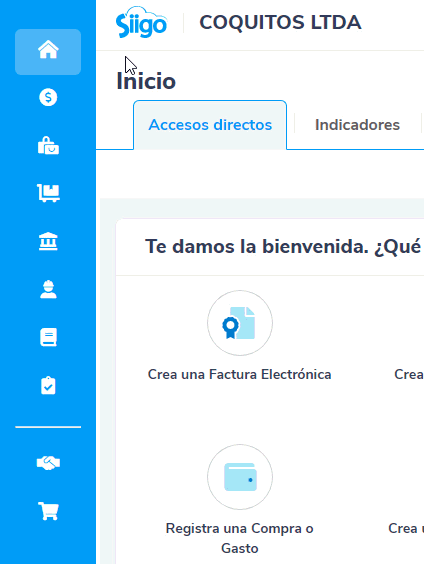Una vez adquieres Siigo Nube, puedes ingresar por tu navegador de internet a la página web www.siigo.com, allí te diriges por la opción Iniciar Sesión – Siigo Nube, Contador, Facturación.
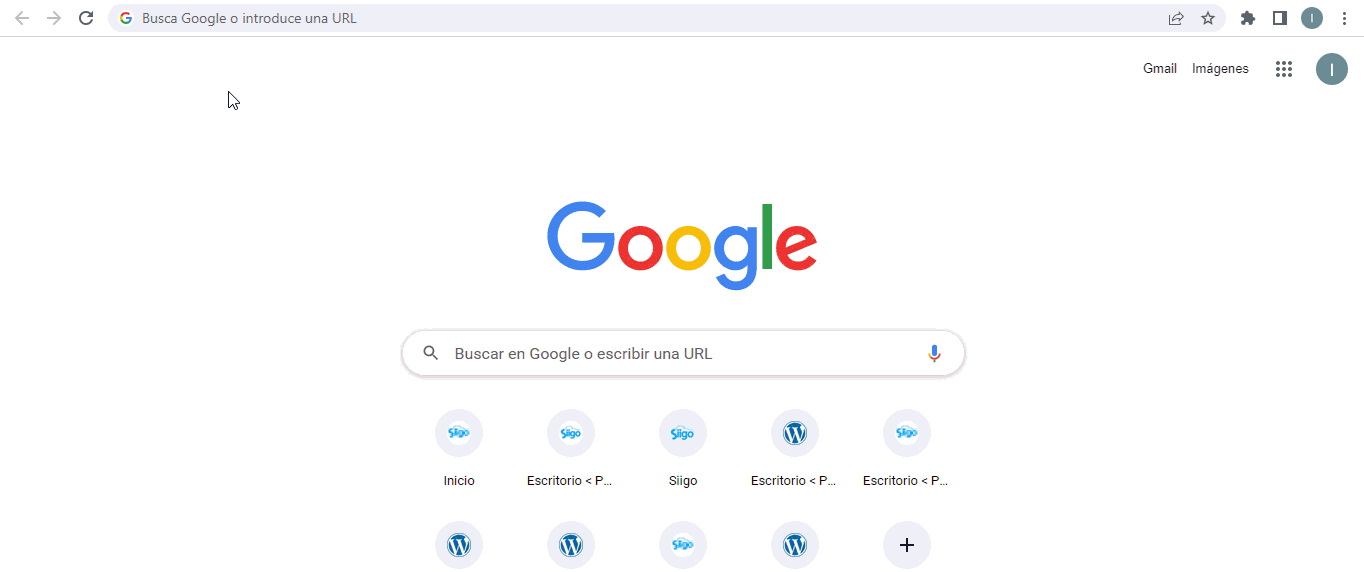
En la siguiente pantalla digitas los datos que el sistema te solicita (usuario y contraseña):
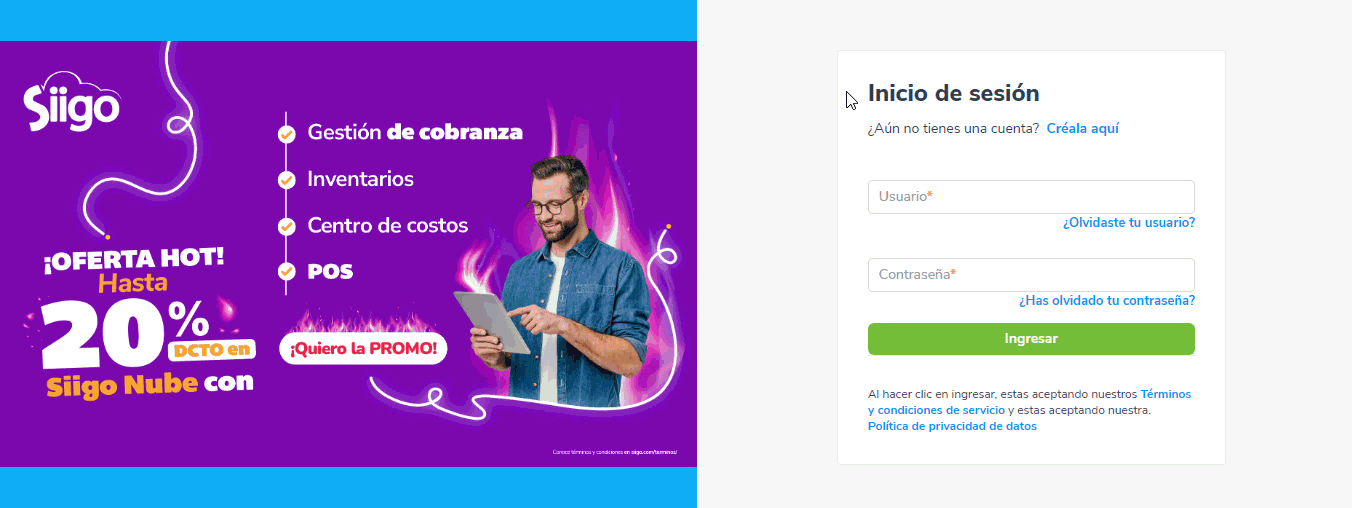
En caso de que no recuerdes la clave de ingreso, das clic en la pregunta: ¿Has olvidado tu contraseña?, digitas el usuario de acceso de la empresa y seleccionas el botón ![]() .
.
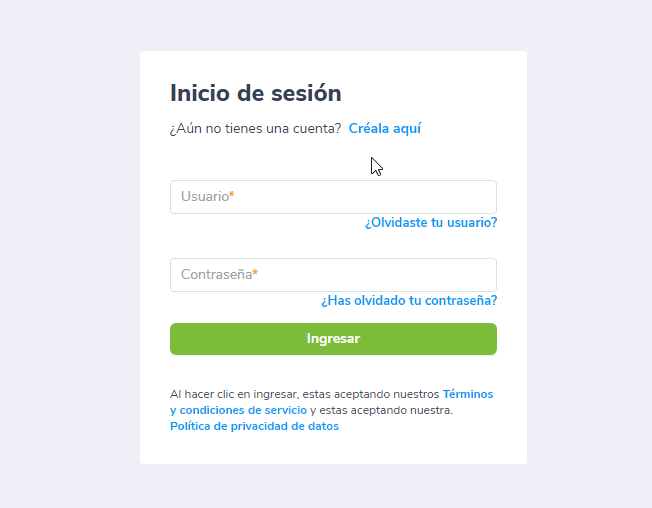
De esta manera recibirás un correo con un enlace para configurar una nueva contraseña de ingreso con la que podrás acceder a tu programa.
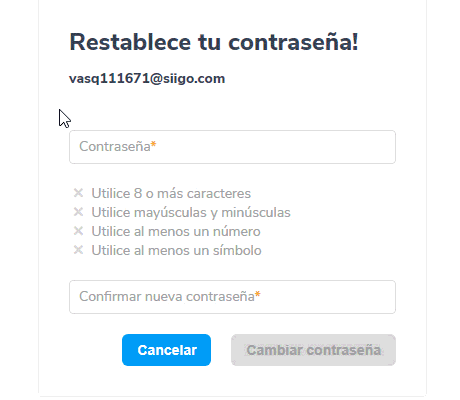
Cuando digites y confirmes la nueva contraseña, das clic en el botón ![]() .
.
Si no recuerdas el usuario de ingreso, puedes consultar el primer usuario administrador, seleccionando el enlace ¿Olvidaste tu usuario? y te abrirá una nueva ventana:
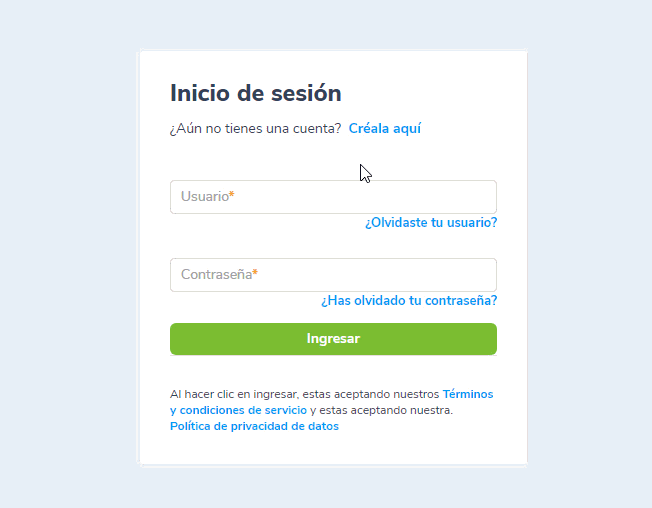
Digitas el número de identificación o Nit, das clic en el botón «Recordar» y te mostrará una ventana con una pista del correo de acceso registrado.
Importante: nunca se mostrará el correo completo por seguridad y te informará el primer usuario administrador activo de la empresa.
A continuación, visualizarás el menú principal del programa, el cual se describe a continuación:
Accesos directos: esta pestaña te va a permitir ingresar a crear diferentes documentos, personas y productos, de forma rápida.
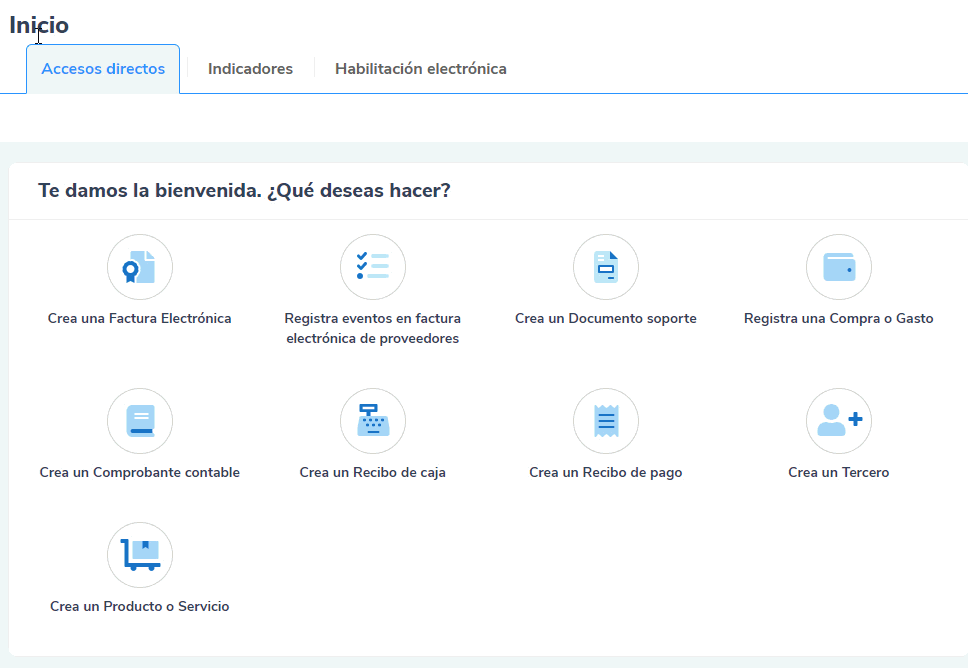
Indicadores: En este espacio podrás encontrar los indicadores que reflejan el estado actual de tu empresa.
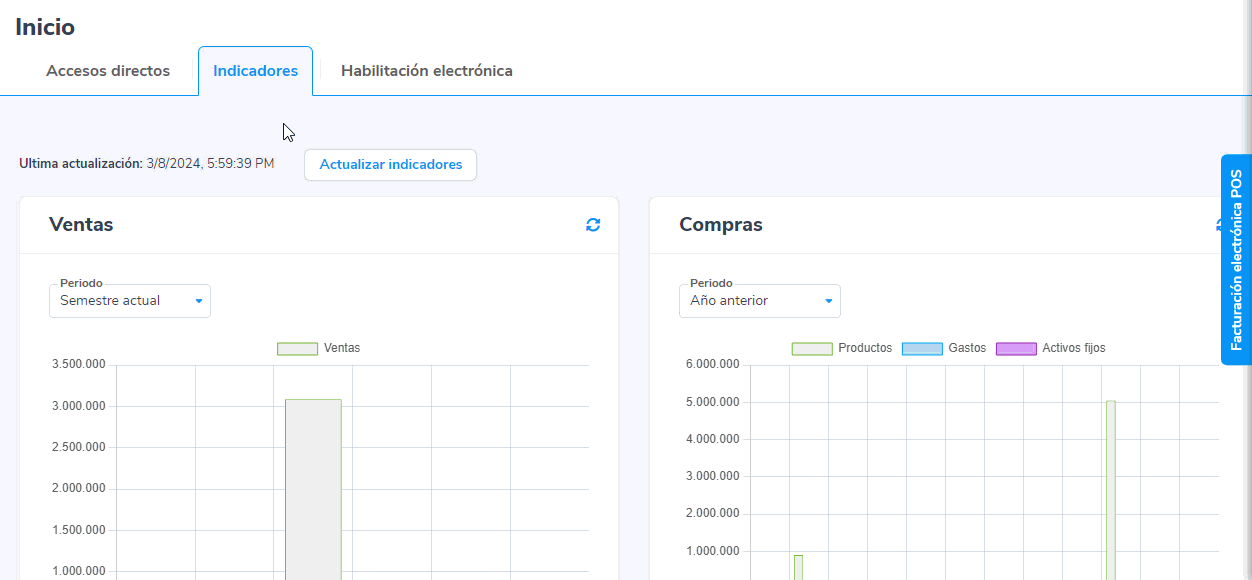
Habilitación electrónica: aquí visualizas el ingreso a la habilitación y elaboración de los documentos electrónicos.
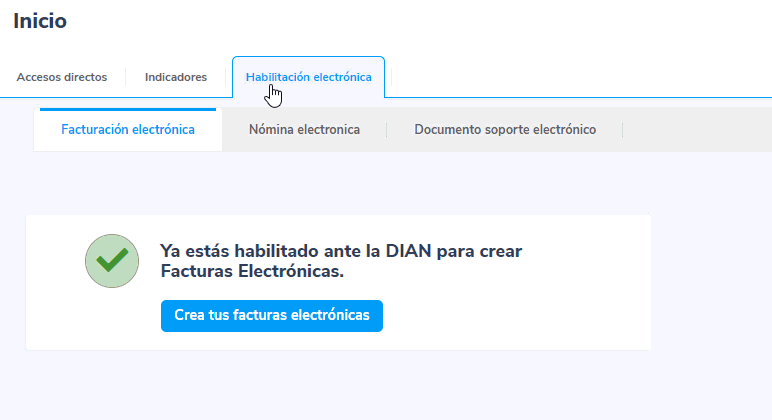
1. Parte superior:
Allí encontrarás la razón social de la empresa, el nombre del usuario con el cual se ingresó al programa; y están algunos íconos los cuales cumplen una función específica, ellos son:
- El botón
 te permite tener un acceso directo y rápido para la elaboración de algunos documentos o creación de algunos catálogos.
te permite tener un acceso directo y rápido para la elaboración de algunos documentos o creación de algunos catálogos.
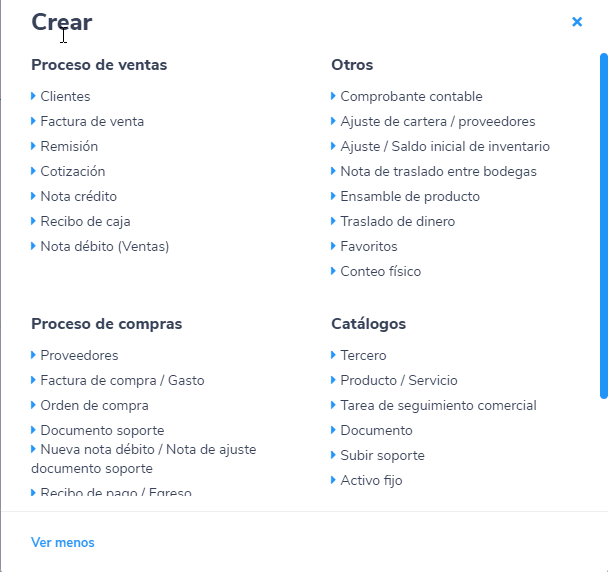
- Desde la opción de
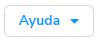 es posible ingresar a inscribirte en las capacitaciones, ver las solicitudes, descargar el soporte virtual, realizar la prueba de velocidad de internet y solicitar ayuda frente a cualquier inquietud.
es posible ingresar a inscribirte en las capacitaciones, ver las solicitudes, descargar el soporte virtual, realizar la prueba de velocidad de internet y solicitar ayuda frente a cualquier inquietud.
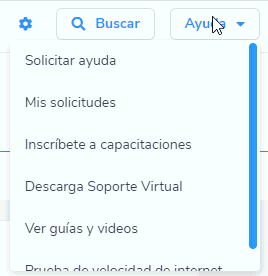
- El botón
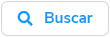 te permite realizar búsquedas, para ello, es necesario digitar textos numéricos, alfabéticos o alfanuméricos y después seleccionas la opción a consultar, bien sea, de lo que ya se encuentra definido en el programa o una opción de menú. Ejemplo, un tercero.
te permite realizar búsquedas, para ello, es necesario digitar textos numéricos, alfabéticos o alfanuméricos y después seleccionas la opción a consultar, bien sea, de lo que ya se encuentra definido en el programa o una opción de menú. Ejemplo, un tercero.

- El ícono de la campana
 te permite definir alertas para las notificaciones, es decir, cada vez se realice una acción específica o que un usuario responsable esté involucrado en una tarea, reunión, evento, etc. La notificación o la alarma se generará.
te permite definir alertas para las notificaciones, es decir, cada vez se realice una acción específica o que un usuario responsable esté involucrado en una tarea, reunión, evento, etc. La notificación o la alarma se generará.
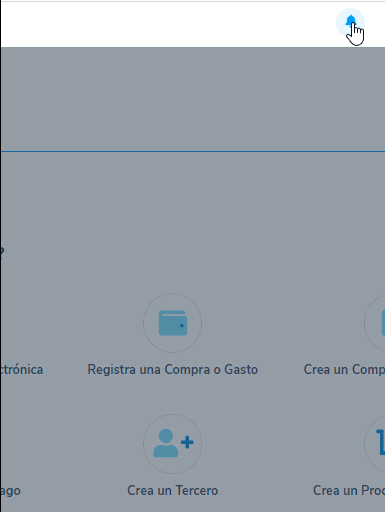
- El ícono
 te permite ingresar a definir todas aquellas configuraciones que el programa requiriera para la posterior elaboración de documentos y generación de reportes.
te permite ingresar a definir todas aquellas configuraciones que el programa requiriera para la posterior elaboración de documentos y generación de reportes.
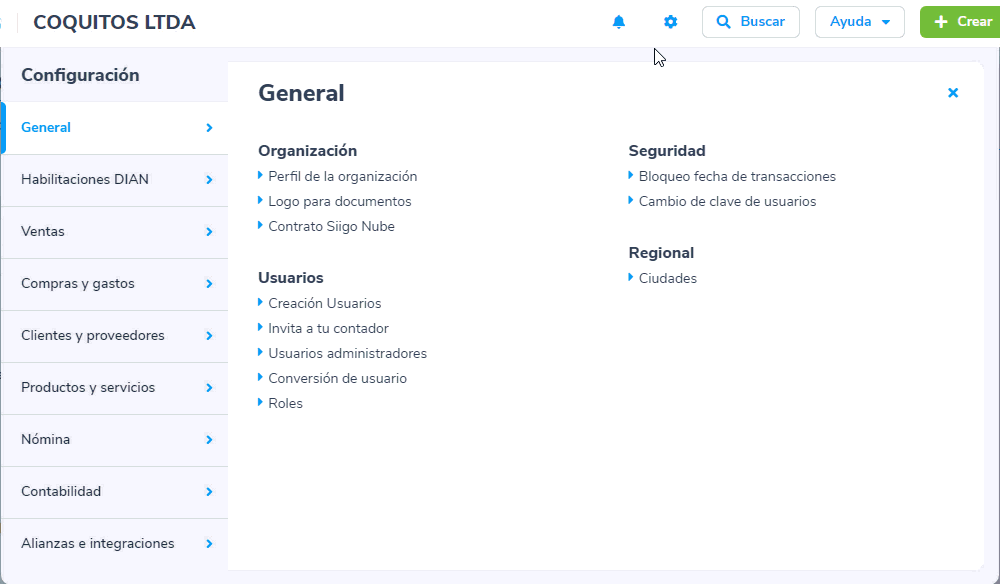
- La opción del perfil de usuario trae el nombre de la persona o el usuario con el cual se ingresó a Siigo, este te permite consultar y/o modificar algunos datos básicos, datos de la oficina, datos personales, entre otros.
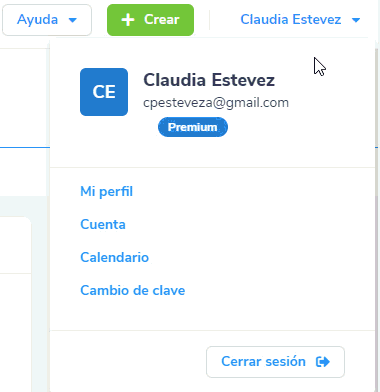
2. Menú parte izquierda:
En esta franja encontrarás la opción de menú, desde la cual se elaboran documentos, se ejecutan procesos y se generan informes o reportes.